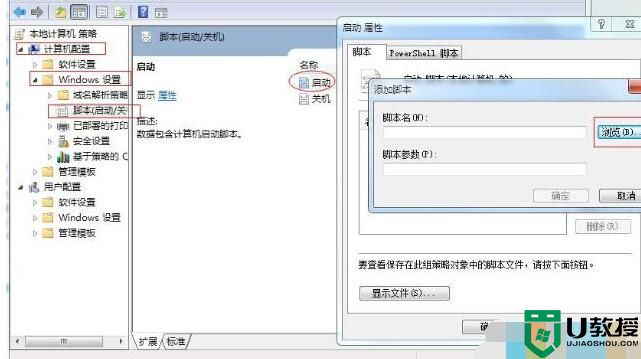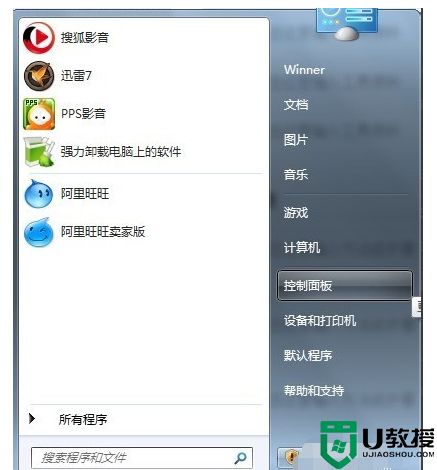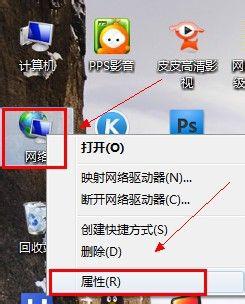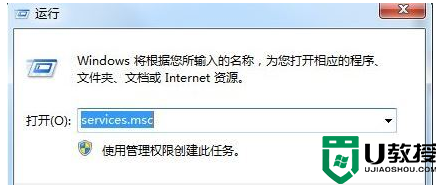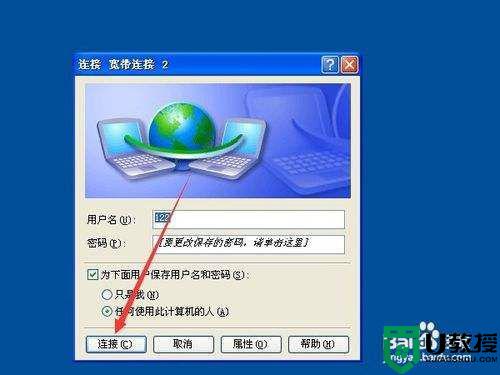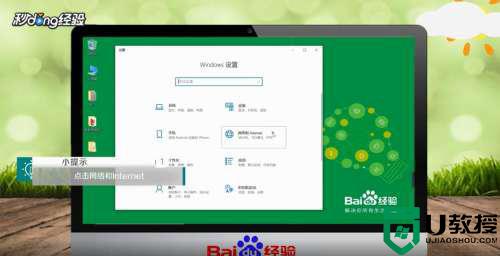win7开机没看到宽带连接图标怎么回事 win7开机没看到宽带连接图标的设置方法
时间:2022-11-02作者:mei
win7电脑开机连接网络上网方式很多,很多人是直接点击宽带连接进行上网的,导致此故障原因很多,如果是因为宽带连接没有建立好,进入网络和共享中心重新建立即可,如果是网络设置问题,阅读下文教程修复解决。
推荐:纯净版win7系统
1、进入win7桌面。鼠标右键桌面空白处,选择先鼠标桌面右键,选择“个性化”进入。
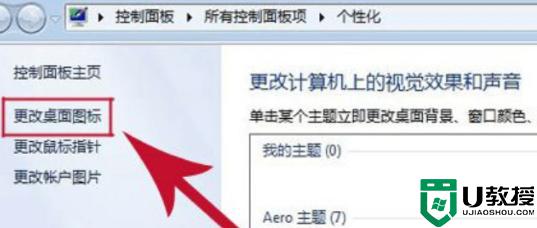
2、在个性化窗口的左侧找到“更改桌面图标”打开。勾选“网络”,点击确定。
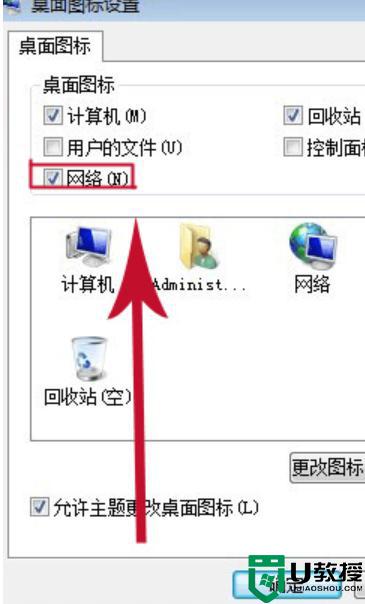
3、回到桌面,右键桌面上的“网络”图标,选择属性打开;
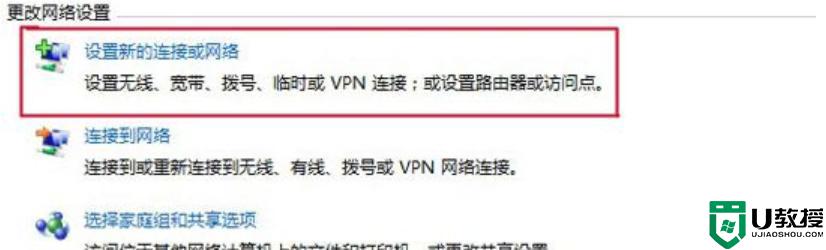
4、选择“设置新的连接或网络”,接着点击“连接到Internet ”。
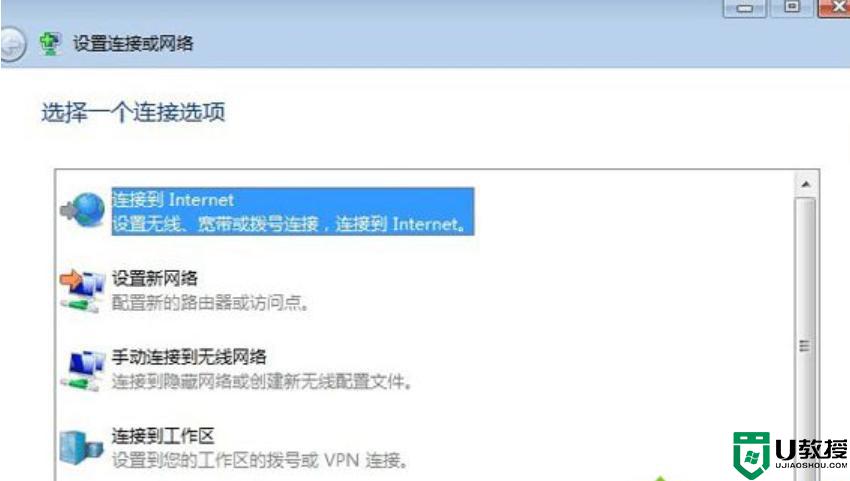
5、接着点击“宽带(pppoe)(R)”,进入下一步。
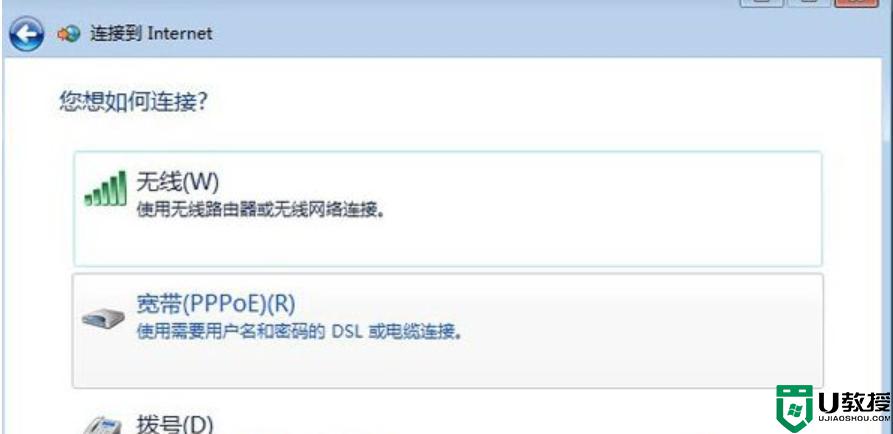
6、输入用户名、密码以及宽带的快捷图标的名称。然后点击连接就可以了。
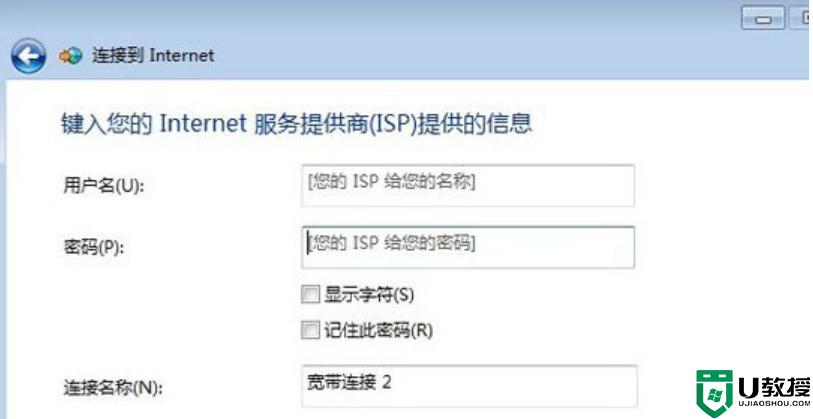
遇到win7电脑开机没看到宽带连接图标的故障,不要担心,参考教程步骤设置,重启开机就能看到宽带连接图标。